当我们制作一些MV或者微电影的时候,就需要给这些视频做一些配音。如果我们想用EDIUS视频编辑软件来实现这个功能,该怎么操作呢?其实实现EDIUS同步录音很简单的,接下来就让小编带领你们一步步地完成视频的同步录音吧!推荐阅读:视频剪辑教程:EDIUS如何输出图片序列
首先在录音之前要我们要新建一个录音预设。
1、“设置”——“系统设置”——“硬件”——“设备预设”。
2、单击“新建”,输入名称,如“录音”,选择一个相应的图标。
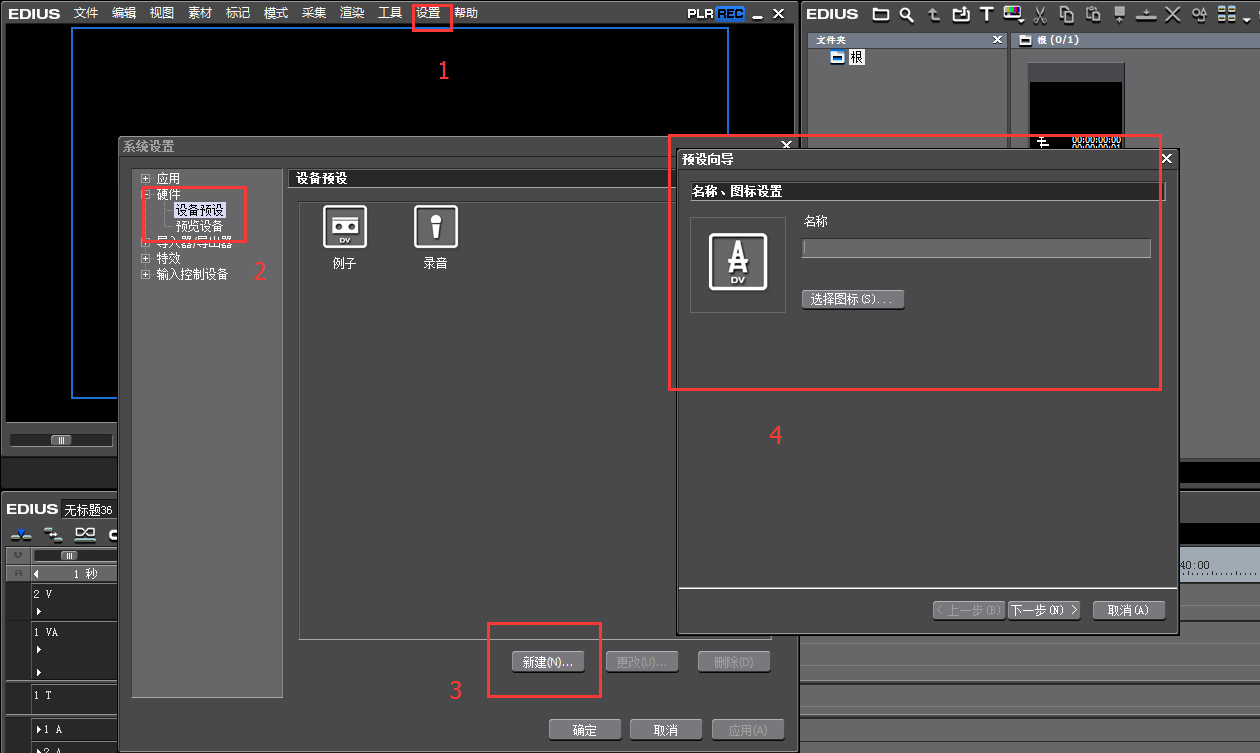
3、单击“下一步”,在接下来的格式设置中,在输入“接口”处选择DirectShow Capture(这一项的意思是通过微软的DirectShow开发包来捕获音频,如果设置的时候找不到这个选项,要在操作系统中先进行录音设置),直接单击下一步,在输出“接口”处选择“没有选择”,单击“下一步”,再单击“完成”。
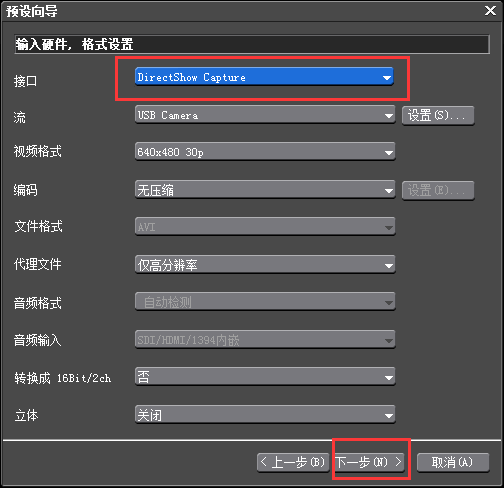
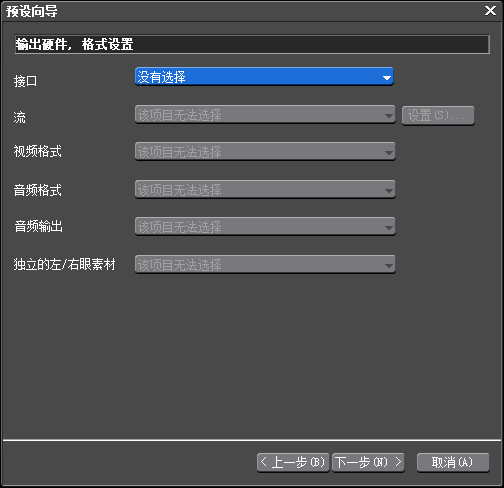
录音时,单击“同步录音”按钮,在设备预览中选择“录音”预设,就可以同步录音了。
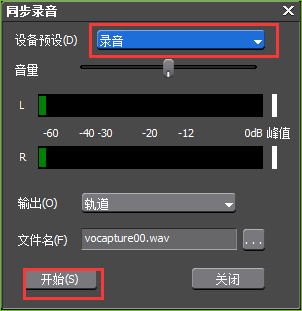
这样使用EDIUS就可以实现对视频同步录音了哦,是不是很简单?如果在操作过程中有遇到麻烦,欢迎到明狮网站中寻找答案哦!
购买新课程
+20 明狮币
每日网页登陆
+5 明狮币
课程提问
+10 明狮币
发布信息&评论
+5 明狮币

明狮交流群

明狮交流群
文明上网理性发言,请遵守明狮网评论发布协议